Solución: Apple TV se bloquea en cualquier Smart TV
Miscelánea / / December 18, 2021
De todos los pros que ofrece Apple TV, hay algunos problemas que sufre. Los usuarios han publicado recientemente sus preocupaciones sobre el bloqueo de Apple TV en Smart TV y esto no se limita a una marca específica. y modelo, pero los televisores inteligentes de Google, Samsung y otros se enfrentan a problemas similares en los que el televisor simplemente se congela o choques.
Bueno, si está buscando una guía de solución de problemas sobre cómo reparar el bloqueo de Apple TV en cualquier Smart TV, ha venido por el camino correcto. Aquí encontrará más información sobre el problema y las soluciones que se deben emplear.
Contenido de la página
-
¿Cómo reparar el bloqueo de Apple TV en cualquier Smart TV?
- # 1: reinicia el Apple TV
- # 2: actualiza Apple TV
- # 3: restaure el Apple TV a su configuración original
- # 4: actualice el software del Smart TV
- # 5: reinicie el enrutador / módem
- # 6: Póngase en contacto con el soporte técnico de Apple
¿Cómo reparar el bloqueo de Apple TV en cualquier Smart TV?
Después de una introducción y algunas razones que explican por qué su Apple TV se bloqueó en un Smart TV, ya sea Google, Samsung u otros, aquí le mostramos cómo solucionarlo.
# 1: reinicia el Apple TV
Eso es probablemente lo primero en mi lista cada vez que falla algún servicio. Resulta que la falla de Apple TV en cualquier televisor inteligente puede ser una falla temporal del software y nada más que requiere un reinicio rápido y desaparece. El reinicio también restablece la configuración de red en Apple TV en caso de que ocurra algo divertido entre la aplicación y el servicio de transmisión. A continuación, le indicamos cómo puede reiniciar el Apple TV.
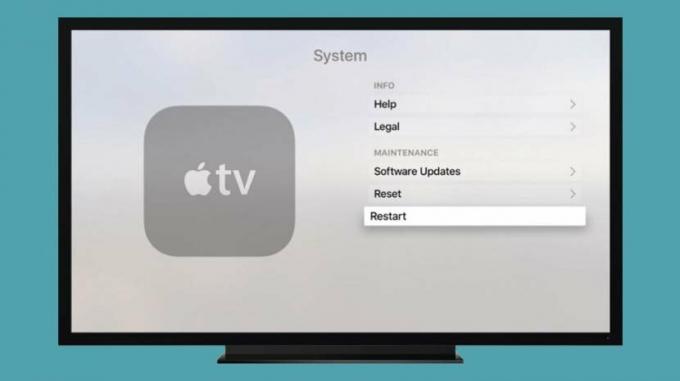
- En la aplicación Apple TV, vaya a Configuración >> Sistema.
- Golpea el "Reiniciar" una vez y esto hará que el servicio lo apague y lo reinicie.
- A continuación, verifique si ver contenido en Apple TV en su Smart TV lo bloquea como antes o no. Si no es así, ha encontrado una mina de oro, pero si continúa comportándose de manera anormal, continúe con los siguientes métodos.
# 2: actualiza Apple TV
Además de reiniciar, la actualización del firmware puede ayudar a solucionar problemas que pueden no resolverse después de reiniciar. Esto incluye errores en el firmware actual que hacen que el servicio se bloquee cuando se activa un disparador. A continuación, le indicamos cómo puede utilizar el Apple TV para actualizar el firmware.
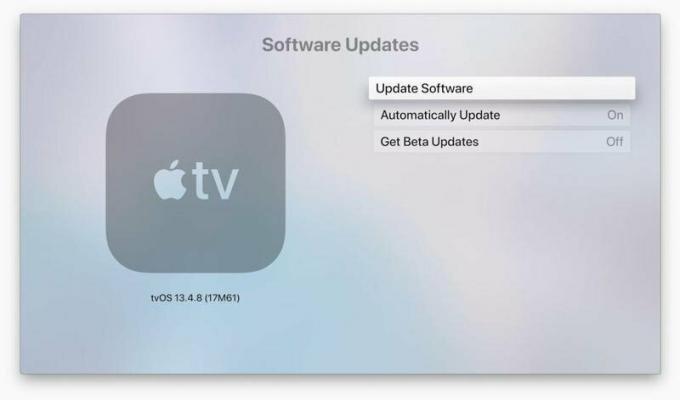
- En primer lugar, inicie el Aplicación Apple TV en tu Smart TV.
- A continuación, proceda a su Configuración >> Sistema.
- Toque en Actualizaciones de software y luego haga clic en "Actualiza el software".
- Debe verificar si hay actualizaciones disponibles o no. Si es así, toque "Descargar e instalar" contra el nuevo firmware y el sistema se hará cargo del resto.
- Tendrás que reiniciar el sistema para que se adapte a los cambios realizados por el nuevo firmware.
- Finalmente, repita los primeros tres pasos y seleccione "Actualizar automáticamente" para que Apple TV se actualice automáticamente cada vez que vea una actualización en el futuro.
# 3: restaure el Apple TV a su configuración original
- Si hacer algo mencionado anteriormente no evita que el Apple TV se bloquee en cualquier televisor inteligente, debe restaurarlo a su configuración original de fábrica. Veamos cómo puede hacerlo.
- En primer lugar, asegúrese de tener iTunes en su computadora y tome el Apple TV, use un cable USB para conectar los dos dispositivos.
- Dependiendo de la generación de Apple TV que esté utilizando, tendrá que desconectar o mantener habilitado el cable de alimentación del Apple TV.
- Para Apple TV de 1.a y 2.a generación - Retire el cable de alimentación.
- Para Apple TV de 3.a y 4.a generación - Mantenga amarrado el cable de alimentación.
- A continuación, proceda al Página de resumen de Apple TV en iTunes.
- Bajo "Modo de recuperación de Apple TV", verá un botón llamado “Restaurar Apple TV”.
- Deje que el sistema se haga cargo y restaure el Apple TV por sí mismo.
- Una vez finalizado el proceso, simplemente desenchufe el cable de alimentación y reinicie el Apple TV.
- Verifique si aún falla cuando lo empareja con cualquier televisor inteligente.
# 4: actualice el software del Smart TV
Después de actualizar el firmware del Apple TV, es hora de actualizar también el software del televisor inteligente. Esto es imprescindible, ya que elimina la probabilidad de que se culpe al software. Debe asegurarse de que el firmware de su Google, Samsung u otro televisor esté actualizado e incluso si está causando el problema, deberá continuar con los siguientes métodos para encontrar una solución.
# 5: reinicie el enrutador / módem
A continuación, debe asegurarse de tener una conexión a Internet que funcione, ya que Apple TV requiere una conexión a Internet para hacer negocios. De todos modos, dado que tiene problemas con el Apple TV que se bloquea abruptamente, intente reiniciar el enrutador. Primero, intente encender el enrutador y encenderlo. Si eso no funciona, intente desconectar el enrutador del tomacorriente de la pared y espere unos minutos antes de volver a conectarlo. Compruebe si eso hace alguna diferencia o no.
# 6: Póngase en contacto con el soporte técnico de Apple
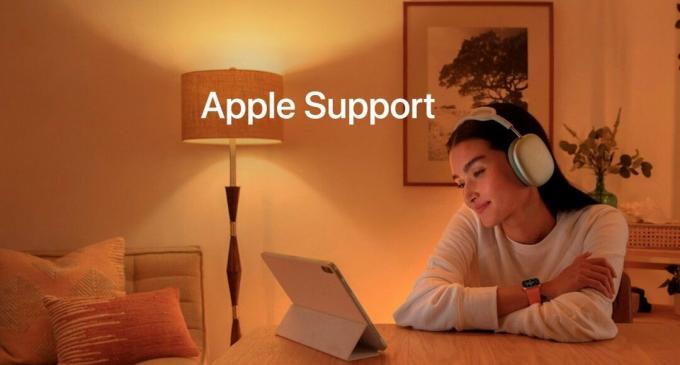
Anuncios
El último recurso que tienes es contactar Soporte de Apple para intentar encontrar un método de solución de problemas específico para su problema. Puedes comunicarte con el Soporte de Apple con una descripción y una foto que explique qué ocurre. El personal de soporte se apresurará a prescribir un método de solución de problemas que puede emplear para solucionar el problema de inmediato.



